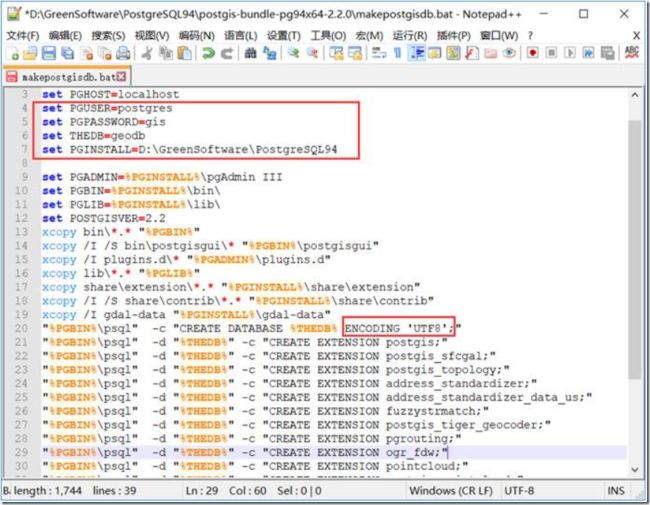1. 软件下载
postgresql-9.4.19-1-windows-x64-binaries.zip
https://www.postgresql.org/download/windows/
postgis-bundle-pg94x64-2.2.0.zip
http://download.osgeo.org/postgis/windows/pg94/
2. 将postgresql.zip解压
解压postgresql-9.4.19-1-windows-x64-binaries.zip到你想要的安装目录(D:\GreenSoftware\PostgreSQL94),主要最好不要有中文或者空格,
3. 创建数据存放目录
D:\GreenSoftware\PostgreSQL94\data
4. 初始化数据库
D:\GreenSoftware\PostgreSQL94\bin\initdb.exe -D D:\GreenSoftware\PostgreSQL94\data -E UTF8 --locale=Chinese -U postgres –W
注:
-D :指定数据库簇的存储目录D:\GreenSoftware\PostgreSQL94\data
-E :指定模板数据库的编码方式UTF-8。
–locale:关于区域设置(chinese-simplified-china)
-U :指定DB的超级用户的用户名postgres
-W :为超级用户指定密码的提示,期间会提示你输入你要配置的postgres用户的密码!
5. 启动数据库
5.1. 注册为windows服务方式
5.1.1. 注册服务
D:\GreenSoftware\PostgreSQL94\bin\pg_ctl.exe register -D D:\GreenSoftware\PostgreSQL94\data -NPostgreSQL
D:\GreenSoftware\PostgreSQL94\bin\pg_ctl.exe unregister -D D:\GreenSoftware\PostgreSQL94\data –NPostgreSQL
-N表示windows服务名称为pgsql;
5.1.2. 启动服务
net start PostgreSQL
net stop PostgreSQL
如果你的安装没有错误,现在就应该可以起来了。
5.1.3. 创建用户
create user gis with password 'xxxxxxxxx';
create database geodb owner gis;
grant all privileges on database geodb to gis;
5.2. 命令方式启动
D:\GreenSoftware\PostgreSQL94\bin\pg_ctl.exe -D D:\GreenSoftware\PostgreSQL94\data start
6. 安装PostGIS
6.1. 解压
解压postgis-bundle-pg94x64-2.2.0.zip到没有中文或者空格的目录
6.2. 修改makepostgisdb_using_extensions.bat文件
6.3. 执行makepostgisdb_using_extensions.bat文件